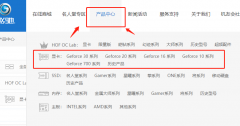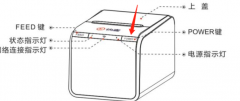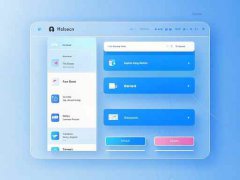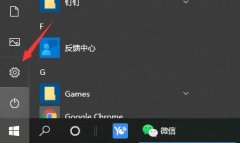NVIDIA显卡驱动的安装过程对于每一位使用者来说都是至关重要的。无论是追求高效游戏性能,还是进行专业图形处理,正确的驱动程序都能够确保显卡发挥其最佳表现。但不得不承认,驱动安装过程中常常会遇到一些问题,这些问题如果没有妥善解决,就可能影响到整个系统的稳定性和性能。

显卡驱动是使硬件与操作系统有效沟通的重要桥梁。若驱动版本不匹配,或安装过程中出现错误,游戏、设计软件等应用程序的性能都可能受到影响。了解如何安装NVIDIA显卡驱动,以及在过程中可能遇到的常见问题,对于确保系统顺畅运行至关重要。
确保下载驱动的来源是官方的NVIDIA网站,从中获取最新版本驱动可以有效避免因旧版驱动而导致的一些兼容性问题。在安装驱动时,选择快速安装或自定义安装。自定义安装模式可以让用户选择安装哪些组件,这样方便来排除潜在的干扰。
安装完成后,常见的问题之一是驱动未能正确识别显卡。在这种情况下,应该检查显卡插槽是否牢固,同时确认电源是否达到显卡的需求。若依然无效,可以尝试重新安装驱动,并选择清洁安装模式。这一选项能够去除先前安装的驱动,避免驱动冲突。
另一种情况是驱动安装后,系统出现蓝屏或黑屏的现象。这通常与不兼容的驱动版本有关。遇到这种情况,应迅速进入安全模式,卸载当前驱动,随后再次下载匹配的驱动进行安装。特别注意,某些系统更新或显卡固件更新后,可能需要更新驱动程序才能确保兼容。
针对不同的操作系统,驱动安装的方法略有不同。例如,Windows用户通常使用.exe文件进行直接安装,而Linux系统用户需要通过命令行操作。在选择驱动版本时,务必弄清楚自己的操作系统位数及版本,以免下载错误的驱动。
在优化显卡性能方面,使用NVIDIA控制面板进行个性化设置也是一项值得关注的内容。通过调整图形设置,用户可以根据自己的需求对游戏画质或性能进行平衡,进一步提升使用体验。
了解到以上内容,许多用户在面对显卡驱动安装的问题时可能仍会有疑虑。常见问题解答部分如下:
1. 驱动安装失败,应该怎么处理?
- 检查系统的兼容性,确保在正确的操作系统和版本上进行安装,尝试以管理员身份运行安装程序。
2. 如何知道我的显卡驱动是不是最新版?
- 可以通过NVIDIA的官方驱动下载页面自动检测,也可以查看设备管理器中的驱动版本,与官网信息进行对比。
3. 安装过程中遇到黑屏该如何解决?
- 进入安全模式,卸载当前驱动,重新下载并安装适合自己显卡的驱动程序。
4. 用NVIDIA控制面板设置会影响游戏性能吗?
- 是的,合理的设置可以在画质与性能之间找到一个最佳平衡点,提升游戏体验。
5. 清洁安装和快速安装区别是什么?
- 清洁安装会清除旧驱动的所有信息,防止潜在的冲突,而快速安装则保留一些设置信息,快速完成安装过程。
通过这些问题的解答,希望能够帮助用户更顺利地完成NVIDIA显卡驱动的安装,并充分发挥显卡的性能。